Una guía rápida para ayudarlo a cambiar el tamaño de la interfaz de usuario y el tamaño del texto.
Cambiar la interfaz de usuario y el tamaño del texto
Importante: ¡Aparentemente, algunos textos y ventanas no cambian de tamaño!
- Entra en la carpeta: C:\Usuarios\NOMBRE_USUARIO\AppData\LocalLow\Triskell Interactive\Pharaoh\76561197992352044
- Abierto faraón_config.json con bloc de notas o bloc de notas++
- Busque en el "Gráficos" .
- Encuentra la siguiente línea: "EscalaUI": 1.0,
- Puede editar el valor entre 0.25 y 3, según el tamaño de su pantalla. 1.0 es el valor predeterminado.
- Guardar y cerrar
- Inicie el juego para ver si el tamaño de la interfaz de usuario y el texto están bien para usted.
- Si no, súbelo (Texto demasiado pequeño) o redúcelo (Texto demasiado grande)
Nota:
– Sugiero subirlo con una escala de +0.25 a +0.25, ejemplo: 1.25 luego 1.50, luego 1.75, …
– Si edita la configuración en el menú de opciones, sobrescribirá este archivo y la modificación volverá a su valor predeterminado de 1.0. Entonces, después de cambiar la configuración del juego, si el tamaño del texto no es el habitual, debe editar el archivo nuevamente para volver a colocar su escala de interfaz de usuario personalizada.
– No olvide guardar antes de cerrar el archivo.
– Estás obligado a reiniciar el juego si quieres probar un valor diferente.
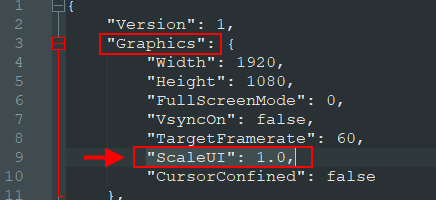
By [BLK] Telú
